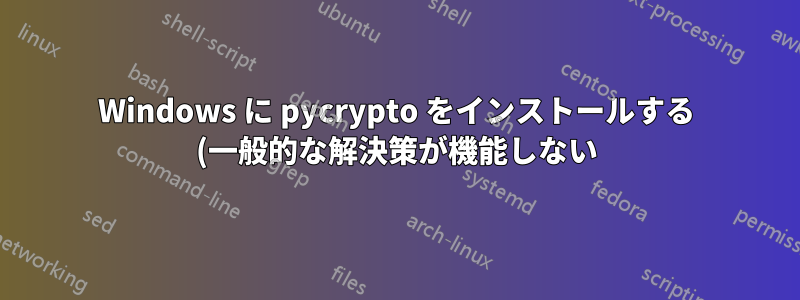.png)
これは私が質問した内容のそのままのコピーですここ。
環境に関することなので、ここにも投稿することを勧めるコメントをもらいました。
pycrypto を必要とするプロジェクトのために pycrypto をインストールする必要があります。残念ながら、PyCryptodome は選択肢にありません。
みんなが推奨していると思われるもの、つまりPowerShellコマンドを試してみましたここしかし、無駄でした。
私はVCINSTALLDIRユーザー変数を に 設定しました。それが確かに であることC:\Program Files (x86)\Microsoft Visual Studio\2017\Community\VC\を再確認しました。そして、実行しました。stdint.hVCINSTALLDOR\Tool\MSVC\14.14.26428\include\
set CL=-FI"%VCINSTALLDOR%Tool\MSVC\14.14.26428\include\stdint.h"
そして
pip install pycrypto
まだ運がありません。管理者権限ありとなしの両方で試しました。
何か見逃しているのでしょうか?
答え1
編集:同じ名前のpycryptodomeを使用する方が簡単です。ここ
pip uninstall crypto
pip uninstall pycrypto
pip install pycryptodome
vstools(Microsoft Visual C++ 14.0)のインストールには、これ答え
ここで、次の 2 つのパスを正確に特定したことを確認します (以下は私のパスです)。
vcvars*.bat(VC のバージョンとアーキテクチャに応じてファイル名を選択してください):C:\Program Files (x86)\Microsoft Visual Studio\2019\BuildTools\VC\Auxiliary\Build
標準出力:C:\Program Files (x86)\Microsoft Visual Studio\2019\BuildTools\VC\Tools\MSVC\14.28.29910\include
コマンドシェルで
vsvars*.batの場所へ移動します
cd C:\Program Files (x86)\Microsoft Visual Studio\2019\BuildTools\VC\Auxiliary\Build
VCのバージョンとアーキテクチャに応じてvsvars*.batを実行します。
vcvars64.bat
シェルを閉じずにstdint.hの場所を設定する
CL=-FI"C:\Program Files (x86)\Microsoft Visual Studio\2019\BuildTools\VC\Tools\MSVC\14.28.29910\include\stdint.h" を設定します。
pycryptoを再度インストールする
pip pycrypto をインストールする


